Windows 백업 오류 0x800700E1을 수정하는 방법 (09.15.25)
Windows 10 장치에는 Windows 백업이라는 백업 기능이 자동으로 제공되어 중요한 파일 및 문서의 사본을 저장할 수 있습니다. 백업에는 클라우드 기반 또는 파일 기록을 통한 두 가지 옵션이 있습니다.
클라우드 기반 백업을 사용하면 파일을 클라우드에 저장하고 여러 장치에서 액세스 할 수 있습니다. 클라우드 스토리지와 인터넷 연결 만 있으면됩니다. 반면에 파일 히스토리를 사용하여 백업을 생성한다는 것은 파일 사본을 다른 디스크, 가급적이면 외장 드라이브에 저장하는 것을 의미합니다.
Windows 백업을 사용하면 사용자가 중요한 데이터를 쉽게 백업 할 수 있습니다. 원본이 손실, 손상 또는 삭제되었을 때 쉽게 복원 할 수있는 안전한 장소입니다. 백업 프로세스는 일반적으로 오류 0x800700E1과 같은 문제가 발생하는 경우를 제외하고 원활합니다.
Windows에서 오류 코드 0x800700E1은 무엇입니까?오류 코드 0x800700E1은 Windows 백업을 사용하여 파일을 저장하거나 일부 데이터를 외장 드라이브에 복사하려고 할 때마다 발생하는 백업 문제입니다. 이 오류는 기본적으로 사용자가 백업을 생성하지 못하게하고 파일이 복사 될 때마다 프로세스가 진행되지 않습니다.
프로 팁 : PC에서 성능 문제, 정크 파일, 유해한 앱 및 보안 위협을 검사합니다.
시스템 문제 또는 성능 저하를 유발할 수 있습니다.
특별 제안. Outbyte 정보, 제거 지침, EULA, 개인 정보 보호 정책.
이 오류 코드는 일반적으로 다음 팝업 메시지와 함께 제공됩니다.
예기치 않은 오류로 인해 파일을 복사 할 수 없습니다. 이 오류가 계속 발생하면 오류 코드를 사용하여이 문제에 대한 도움말을 검색 할 수 있습니다.
오류 코드 0x800700E1 : 파일에 바이러스 또는 사용자 동의없이 설치된 소프트웨어가 포함되어있어 작업이 성공적으로 완료되지 않았습니다.
백업을 다시 실행하거나 백업 설정을 변경하는 두 가지 옵션이 있습니다. 그러나 어떤 옵션을 선택하든 동일한 파일을 복사하려고하면 동일한 오류가 계속해서 발생할 수 있습니다.
이는 특정 오류가 발생했을 가능성이 있기 때문입니다. Windows에서 악성으로 의심하는 파일입니다. 그러나 Windows에서 파일에 바이러스 또는 사용자 동의없이 설치된 소프트웨어가 있다고 말하더라도 대부분은 오 탐일뿐입니다.
"작업이 성공적으로 완료되지 않았습니다. Windows 백업 오류 0x800700E1"문제는 일반적으로 발생합니다. 과도하고 과도하게 보호되는 Windows Defender 또는 기타 보안 프로그램의 제품. 이 보안 프로그램은 파일이 악의적이라고해서 복사되는 것을 방지합니다.
작업이 성공적으로 완료되지 않음 오류 0x800700E1을 수정하는 방법백업 파일을 복사 할 때이 오류가 발생하면 아래 방법에 따라 쉽게 처리 할 수 있으므로 걱정할 필요가 없습니다.
1 단계 : 스캔을 실행합니다.보안 프로그램이 파일 중 하나를 악성으로 표시 했으므로 가장 먼저해야 할 일은 평판이 좋은 바이러스 백신 프로그램을 사용하여 시스템 검사를 실행하는 것입니다. 이것은 실제로 바이러스에 감염된 파일이 있는지 또는 컴퓨터에 잠재적으로 원치 않는 소프트웨어가 설치되었는지 여부를 감지합니다. 바이러스 백신 프로그램은 컴퓨터에있는 이러한 모든 위협을 정리하는데도 도움이됩니다.
Windows Defender를 사용하여 PC의 감염 여부를 확인할 수도 있습니다. 방법 :
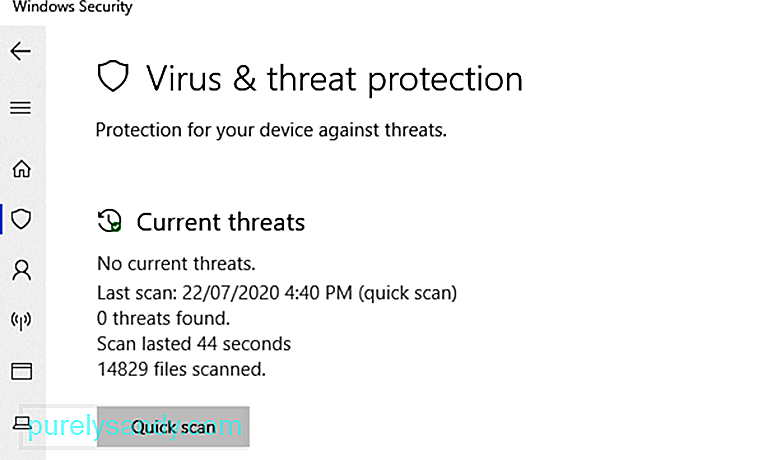
이렇게하면 컴퓨터에서 바이러스 검사가 시작됩니다. 검사해야하는 파일 수에 따라 약간의 시간이 걸릴 수 있습니다. 완료되면 스캔 결과가 표시됩니다. 스캔 옵션 & gt; 전체 스캔 & gt; 지금 검색 하여 더 자세한 검색을 수행합니다.
2 단계 : 보안 소프트웨어를 일시적으로 비활성화합니다.시스템에서 감염된 파일을 찾지 못한 경우 오류가 오 탐지에 대한 반응 일 수 있습니다. 컴퓨터가 깨끗하고 멀웨어가 없다고 확신하는 경우 백업 작업을 수행하는 동안 바이러스 백신 또는 멀웨어 방지 프로그램을 일시적으로 사용 중지 할 수 있습니다. 타사 보안 프로그램의 경우 앱의 대시 보드를 사용하여 비활성화 할 수 있습니다.
Windows Defender를 사용하는 경우 아래 단계를 수행하여 일시적으로 보호를 비활성화 할 수 있습니다.
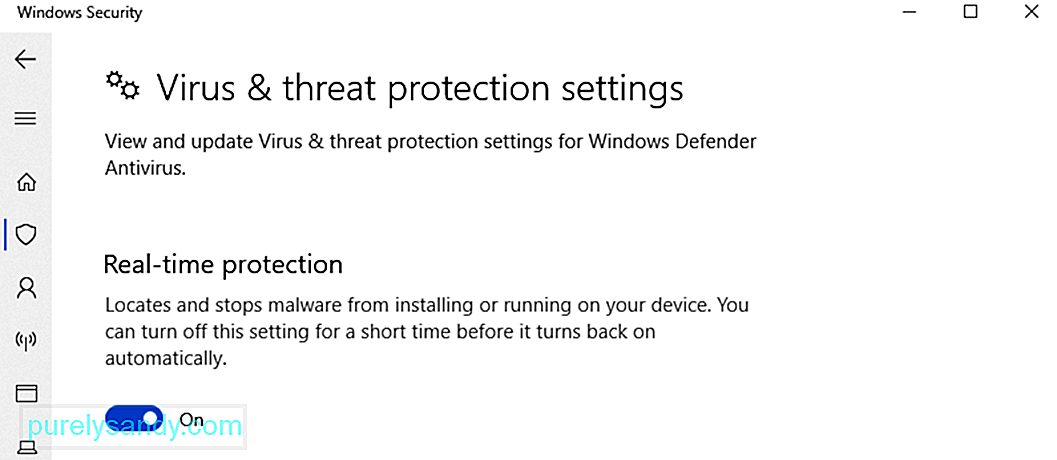
보안 프로그램을 끄면 오류 코드 0x800700E1없이 백업 복사를 진행할 수 있습니다.
레지스트리 편집기 또는 그룹 정책 편집기를 사용하여 Windows Defender를 비활성화 할 수도 있지만 레지스트리를 엉망으로 만드는 것은 복잡 할 수 있으므로 대신 위의 방법을 사용하는 것이 좋습니다.
3 단계 : 클린 부팅 상태에서 파일 백업 .보안 소프트웨어를 끈 후에도 "작업이 성공적으로 완료되지 않았습니다. Windows 백업 오류 0x800700E1"이 계속 표시되는 경우이 단계가 마지막 옵션입니다. 클린 부팅 상태에서 백업을 수행하려면 아래 지침을 따르십시오.
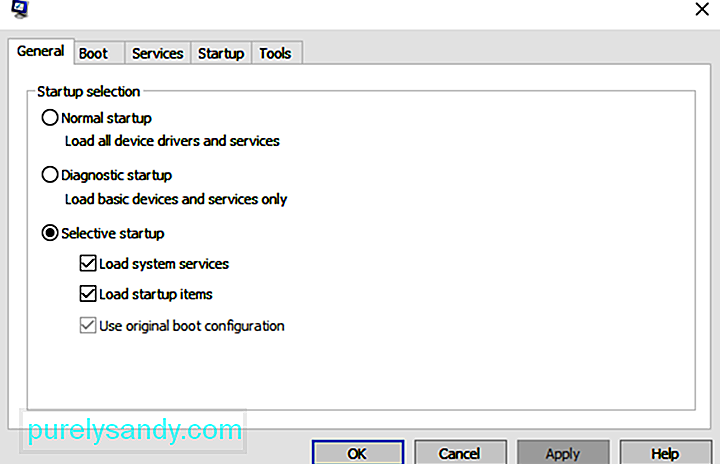
이렇게하면 Windows가 클린 부팅 상태로 부팅됩니다. 그런 다음 여기에서 Windows 백업을 실행하고 오류가 해결되었는지 확인하십시오.
파일 정리사고 발생시 소중한 문서, 이미지, 비디오 및 기타 파일을 잃지 않도록 파일을 백업하는 것이 중요합니다. 발생합니다. 드라이브에 액세스 할 수없는 경우 백업을 사용하여 중요한 문서를 쉽게 검색 할 수 있습니다. 백업을 수행 할 때 오류 코드 0x800700E1이 표시되는 경우 위의 지침에 따라이 문제를 해결하기 만하면됩니다.
YouTube 비디오: Windows 백업 오류 0x800700E1을 수정하는 방법
09, 2025

